如何在Windows 10中配置高级电源管理设置?
在Windows 10系统中,高级电源管理设置是一个非常重要的功能,它允许用户自定义电脑的电源计划,以达到节能和性能优化的目的,下面将详细介绍如何在Windows 10中设置高级电源管理:
步骤一:进入电源选项设置
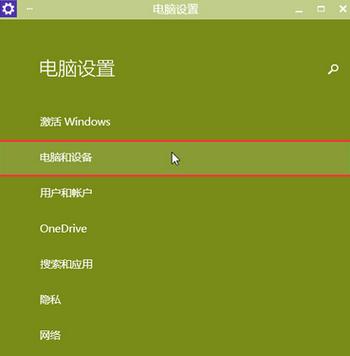
1、在桌面空白处右击“开始”菜单,选择“控制面板”。
2、在控制面板窗口中,将查看方式设置为“大图标”或“小图标”,找到并单击“电源选项”。
步骤二:修改电源计划
1、在“电源选项”界面,会显示当前激活的电源计划(如“平衡”、“高性能”等)。
2、单击需要修改的电源计划下方的“更改计划设置”。
步骤三:访问高级电源设置
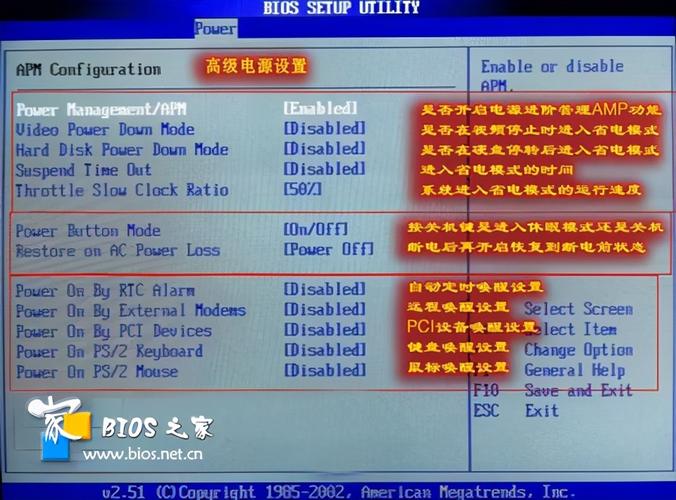
1、在“更改计划设置”界面,单击“更改高级电源设置”。
2、这将打开一个新窗口,列出所有可配置的电源选项。
步骤四:进行高级电源管理配置
1、在弹出的“电源选项”高级设置窗口中,你可以看到多项电源设置,如“处理器电源管理”、“硬盘”、“睡眠”等。
2、根据需要展开相应的选项,并调整具体的设置值,可以设置处理器的最小和最大状态,硬盘关闭的时间间隔等。
步骤五:确认并应用设置
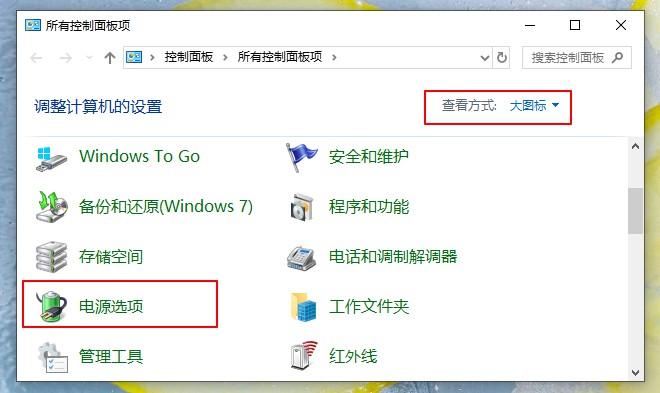
1、完成所需修改后,点击“确定”按钮应用设置。
2、系统将保存你的高级电源管理配置,并在相应条件下自动应用这些设置。
注意事项
在进行高级电源管理设置时,请谨慎操作,确保所选设置不会对电脑的使用造成不利影响。
如果遇到问题或不确定某些选项的具体影响,建议先查阅相关资料或咨询专业人士。
相关问题与解答
问:如果误改了高级电源设置怎么办?
答:如果不慎误改了高级电源设置,可以在第四步中点击“还原此计划的默认设置”来恢复原始配置。
问:如何查看电源计划是否已生效?
答:可以通过观察电脑的性能表现和电池使用情况来判断电源计划是否生效,也可以重新进入“电源选项”中的“高级设置”来确认设置是否与之前调整的一致。
通过上述步骤,用户可以有效地管理和优化自己的电脑电源使用,以达到既节能又高效的使用体验。










